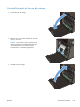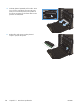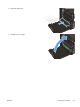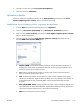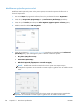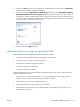HP Officejet Pro X451 and X551 User Guide
6. Faceţi clic pe OK pentru a vă salva ajustările şi a închide fereastra, sau faceţi clic pe Resetare
pentru a reveni la setările din fabrică (Windows).
7. Faceţi clic pe opţiunea Imprimare în scală de gri (Windows) sau pe Print Color as Gray
(Imprimaţi culorile ca tonuri de gri) (Mac) pentru a imprima un document color în negru şi
nuanţe de gri. Utilizaţi această opţiune pentru a imprima documente color pentru fotocopiere sau
trimitere prin fax. De asemenea, puteţi utiliza această opţiune pentru a imprima ciorne sau pentru
a economisi durata de viaţă a cartuşului color.
8. Faceţi clic pe butonul OK (Windows).
Utilizarea hârtiei care respectă specificaţiile HP
Utilizaţi altă hârtie dacă întâmpinaţi una dintre următoarele probleme:
●
Imprimarea este prea deschisă sau pare estompată în anumite zone.
●
Se găsesc pete de cerneală pe paginile imprimate.
●
Există pete de cerneală pe paginile imprimate.
●
Caracterele imprimate par deformate.
●
Paginile imprimate sunt ondulate.
Utilizaţi întotdeauna tipul şi greutatea de hârtie acceptate de acest produs. În plus, respectaţi aceste
îndrumări când selectaţi hârtia:
●
Utilizaţi hârtie care este de bună calitate şi nu are tăieturi, zgârieturi, rupturi, pete, particule
desprinse, praf, cute, goluri, capse şi margini ondulate sau îndoite.
●
Utilizaţi hârtie care nu a mai fost imprimată anterior.
●
Utilizaţi hârtie destinată imprimantelor cu jet de cerneală.
●
Utilizaţi hârtie care nu este prea aspră. Utilizarea hârtiei mai netede duce în general la o mai
bună calitate a imprimării.
ROWW
Îmbunătăţirea calităţii imprimării
155